Jak vytvořit kontaktní plakáty a fotografie v iOS 17 na iPhone
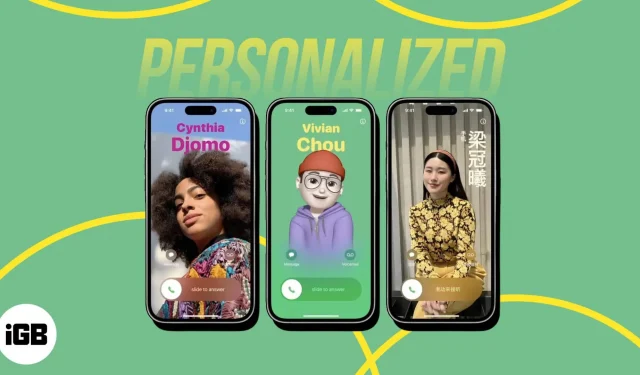
Apple nás opět ohromil řadou nových funkcí omezených na iOS 17. Jednou z takových funkcí je možnost personalizace kontaktních fotografií a plakátů, které odrážejí jedinečnou osobnost uživatele. Tato inovativní funkce vám umožní posunout váš zážitek z hovoru na zcela novou úroveň. Bez dalších okolků pojďme vědět, jak nastavit a používat kontaktní fotografii a plakát v iOS 17.
- Jak vytvořit kontaktní plakát v iOS 17
- Jak nastavit fotografii kontaktu v iOS 17
- Jak vytvořit kontaktní plakáty pro jiné kontakty na iPhone v iOS 17
- Jak upravit, přidat nebo přepnout kontaktní plakáty na iPhone
- Jak odstranit uloženou fotografii kontaktu nebo plakát v iOS 17
Jak vytvořit kontaktní plakát v iOS 17
- Spusťte aplikaci Telefon → Otevřete nabídku Kontakty .
- Pokračujte výběrem Moje karta .
- Klepněte na možnost Kontaktní fotografie a plakát .
- V případě povýšení klikněte na Pokračovat → Vyberte Upravit .
- Pokud nastavujete fotografii kontaktu poprvé, klepněte na Přizpůsobit .
- Po zobrazení výzvy vyberte buď Kontaktní fotografii nebo Plakát .
Vybral jsem plakát . - Zde můžete nastavit požadovaný vzhled fotografie kontaktu s řadou možností, ze kterých si můžete vybrat, například:
- Fotoaparát : Umožňuje kliknout na živou fotografii a uložit ji jako fotografii kontaktu nebo plakát.
- Fotografie : Tato možnost vám umožňuje použít fotografii dle vašeho výběru z galerie zařízení.
- Memoji : Vyberte si memoji podle svého výběru ze široké škály předinstalovaných avatarů, nebo si podle toho vytvořte něco osobnějšího .
- Monogram : Přidejte dvoumístný text se stylem, který vám vyhovuje.
- Postup jsem demonstroval přidáním fotografie . Vezměte tedy na vědomí, že několik kroků se může lišit v závislosti na možnosti, kterou budete pokračovat.
- Jakmile vyberete fotografii podle svého výběru, klepněte na kartu Název a vyberte styl textu.
- Změňte písmo a barvu titulku plakátu, jak si přejete.
- Jakmile budete připraveni, klepněte na ikonu Zavřít a ukončete rozhraní.
- Pokud chcete obrázek zarovnat, jednoduše ořízněte roztažením prstů .
- Dále můžete procházet řadou efektů pozadí .
- Procházejte možnostmi přejetím zprava doleva .
- Klepnutím na ikonu kapky vody si můžete vybrat z různých barev pro preferované pozadí.
- Jakmile budete připraveni, vyberte v pravém horním rohu
Hotovo . - Když se zobrazí nabídka Náhled , získejte přehled o svém výtvoru.
- Pokud je vše nastaveno podle vašich přání, stiskněte Pokračovat .
- Pro ty, kteří si nepřejí uložit stejný obrázek jako fotografie kontaktu, klepněte na Přeskočit .
- Když se dostanete na domovskou stránku své kontaktní karty, zapněte možnost Sdílení jména a fotografie .
- Vyberte akci pro Sdílet automaticky z následujících:
- Vždy se zeptat : Ke spuštění bude vyžadovat vaše povolení.
- Pouze kontakty : Kartu můžete bez problémů sdílet s uloženými kontakty.
- A váš personalizovaný plakát je připraven!
Jak nastavit fotografii kontaktu v iOS 17
Nyní, když dokonale rozumíte navrhování personalizovaného kontaktního plakátu na iPhone, pojďme se podívat na další novou funkci iOS 17 – také na kroky vytvoření fotografie kontaktu. Toho lze dosáhnout dvěma způsoby:
Z kontaktního plakátu
Pokud jste pečlivě provedli kroky 1-21 výše a přejete si uložit i fotografii kontaktu, pak:
- Klepnutím na ikonu Oříznout nastavte obrázek v příslušné oblasti.
- Vyberte možnost Vybrat pro uložení předvolby.
- Vyberte šablonu , která vám vyhovuje → Klepněte na Hotovo .
- Nyní vyberte Pokračovat a pokračujte.
Je to tak jednoduché.
Vytvořit fotografii kontaktu (bez plakátu kontaktu)
Pokud jste někdo, kdo si přeje vytvořit pouze fotografii kontaktu, tato sekce je věnována vám:
- Přejděte na možnost Kontaktní fotografie a plakát , jak je uvedeno výše.
- Klepněte na Upravit .
- Pokud máte existující plakát, vyberte Přizpůsobit a proveďte změny.
- Nebo můžete klepnout na Vytvořit nový .
- Po zobrazení výzvy
však nezapomeňte vybrat možnost Kontaktní fotografie . - Nyní jednoduše postupujte podle pokynů na obrazovce stejně jako dříve.
- Několik kroků se může lišit podle vašich preferencí, ale postup zůstává stejný.
Jak vytvořit kontaktní plakáty pro jiné kontakty na iPhone v iOS 17
Je velká šance, že většina vašich uložených kontaktů nepoužila tuto úžasnou funkci přizpůsobení v iOS 17. Buď jsou oddanými Androidu, nebo jsou prostě příliš líní na to, aby úkol dokončili.
Ale nebojte se, můžete to udělat pro svou aplikaci Telefon. Když tak učiníte, pokaždé, když se kontakt objeví na vaší obrazovce, uvidíte obrázek, který jste si vybrali!
- Jednoduše přistupte k libovolnému kontaktu v aplikaci Telefon .
- Klepněte na možnost Kontaktní fotografie a plakát .
- Vyberte možnost Přizpůsobit a vyberte si mezi Fotografie kontaktu nebo Plakát .
Můžete také navrhnout obojí současně. - Nyní si vyberte z možností Fotoaparát , Fotografie , Memoji a Monogram .
Jsem si jistý, že další kroky už pro vás budou hračkou. V případě pochybností se neváhejte podívat na výše uvedené kroky.
Jak upravit, přidat nebo přepnout kontaktní plakáty na iPhone
Nyní, když jste dobře obeznámeni se zákoutími a zákoutími této funkce, můžete odpovídajícím způsobem nastavit jednu nebo více kontaktních fotografií a plakátů v iOS 17. Abychom dále vylepšili vaši uživatelskou zkušenost, pojďme také prozkoumat další nuance.
- Spusťte aplikaci Telefon .
- Přejděte na Kontakty → Karta uživatele .
- Otevřete možnost Kontaktní fotografie a plakát .
- Pokračujte klepnutím na Upravit .
- Vyberte možnost Vytvořit novou nebo klepněte na ikonu (+) a vytvořte novou šablonu.
- Pokud chcete upravit existující šablonu, vyberte pod existující šablonou možnost Přizpůsobit .
- Vyberte si z možností Kontaktní fotografie nebo Plakát .
- Nyní můžete upravit fotografii kontaktu, jak chcete.
- Jakmile budete připraveni, vyberte Hotovo → Pokračovat → Pokračovat .
- Podle stejného nápadu, pokud máte k dispozici více šablon, jednoduše klepněte na tu, která se vám líbí.
Tyto možnosti jsou jen špičkou ledovce. Pokud jde o uvolnění kreativity, limitem je nebe. Takže si hrajte a objevte svůj jedinečný styl.
Jak odstranit uloženou fotografii kontaktu nebo plakát v iOS 17
S tak úžasnou funkcí, kterou máte k dispozici, je pochopitelné, že se necháte unést a můžete vytvořit několik šablon. Ale můžete převzít kontrolu nad touto vlnou odstraněním některých šablon, které nikdy nebudete používat.
- Otevřete nabídku Kontakty v aplikaci Telefon → Vyberte Moje karta → Kontaktní fotografie a plakát .
- Jednoduše přejeďte nahoru po šabloně, kterou chcete odstranit.
- Po zobrazení výzvy klepněte na ikonu Koš → Smazat .
- Nyní klikněte na Hotovo pro dokončení procesu.
FAQ
Proč můj kontaktní plakát nefunguje?
Existuje několik důvodů, které by mohly poškodit fungování kontaktní fotografie a plakátu. Nejprve se ujistěte, že jste aktualizovali své zařízení na iOS 17 a projděte si našeho podrobného průvodce, jak vyřešit problémy s kontaktním plakátem .
Buďte kreativní s hovory!
Jak jste odemkli novou sílu personalizace, je čas spojit se se svými blízkými osobnějším a poutavějším způsobem. Vytvořením přizpůsobených fotografií kontaktů nebo plakátů v iOS 17 máte možnost přeměnit svůj seznam kontaktů na vizuální mistrovské dílo.
Děkuji za přečtení. Dejte nám vědět, co si o této funkci myslíte v komentářích.



Napsat komentář